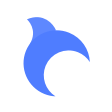云端资源如何发送到本地资源库?
注意:云端库素材发送到本地资源库中并不会显示完整的标签结构及文件上的标签。
1.打开个人云端库登录账号
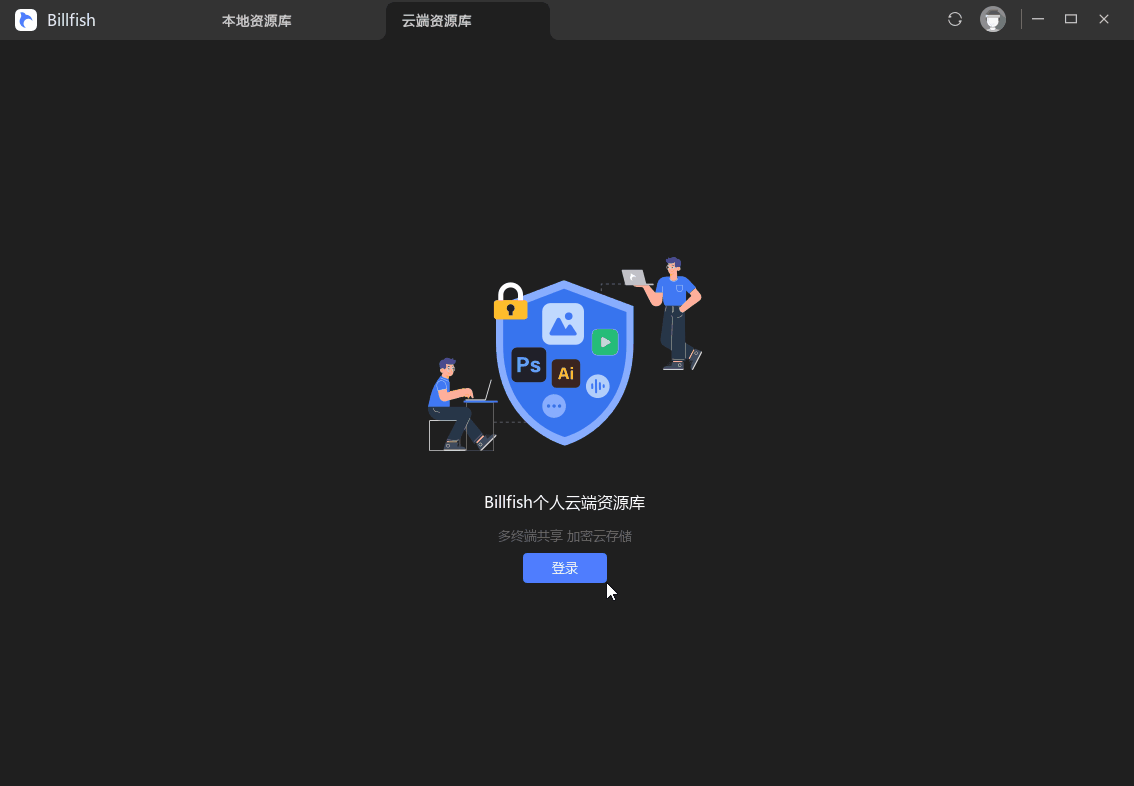
在本地素材库上方选择“个人云端库”窗口,若尚未登录账号,选择“登录”后完成登录步骤,登录成功后方可正常使用云端库。
2.将云端素材库独立分开

为了方便查看,你可以长按住上方的“云端资源库”并拖拽,从而将本地资源库与云端资源库分离开来,成为两个独立窗口,这样您可以同时查看本地和云端资源库内的情况,也能将素材在两资源库之间拖拽流转。
若想再次合并,只需如图双击上方的“云端资源库”窗口,或者点击右上方的“X”关闭按钮即可。
3.在个人云端库中选择素材后拖拽发送至本地资源库
此处有两种方法
(1)素材右键菜单选择“发送至本地资源库”

单个素材时可用此方法。在本地资源库中选择要发送的文件/文件夹,鼠标右键菜单中选择“发送至本地资源库”即可发送。
(2)通过“发送至本地资源库”按钮发送
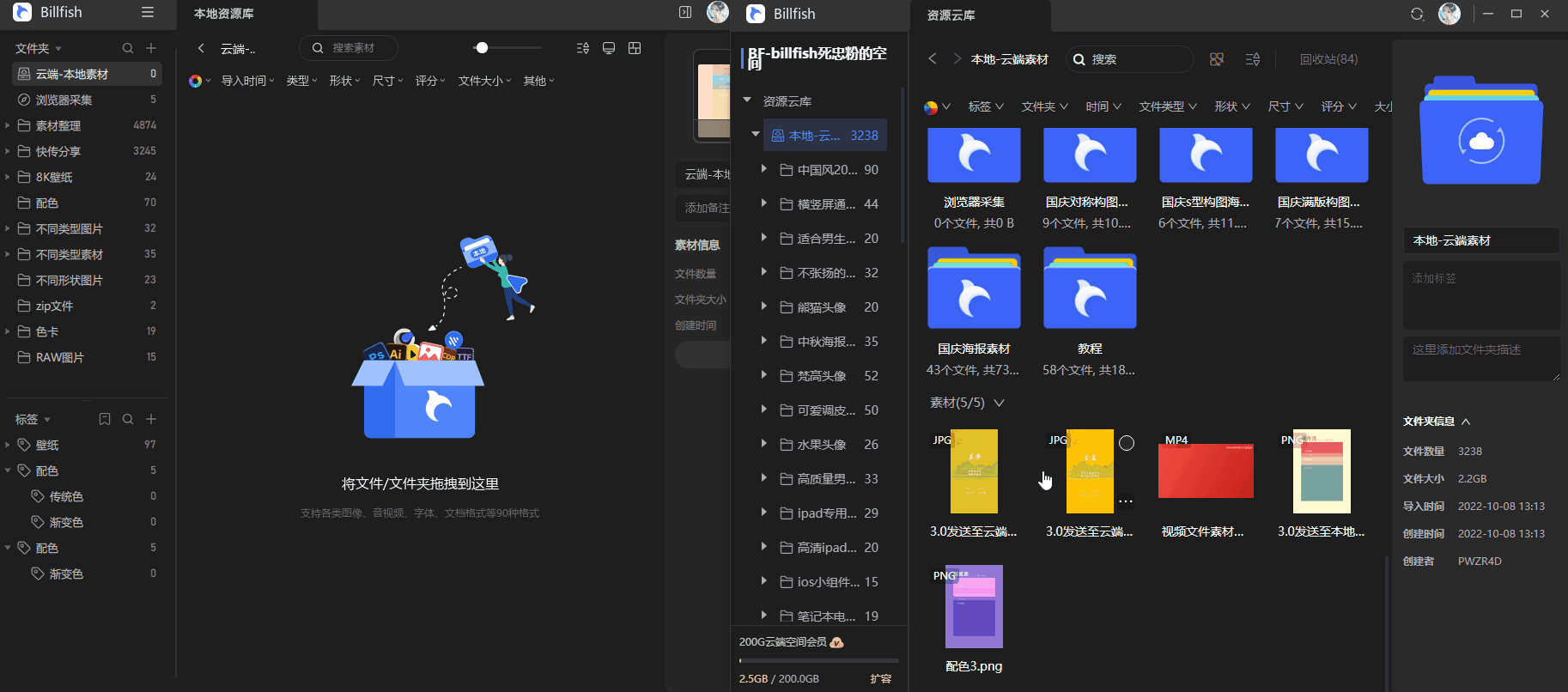
在云库中勾选单个或多个素材发送后,都可通过此方法发送至本地素材库
(3)拖拽至“本地资源库”界面
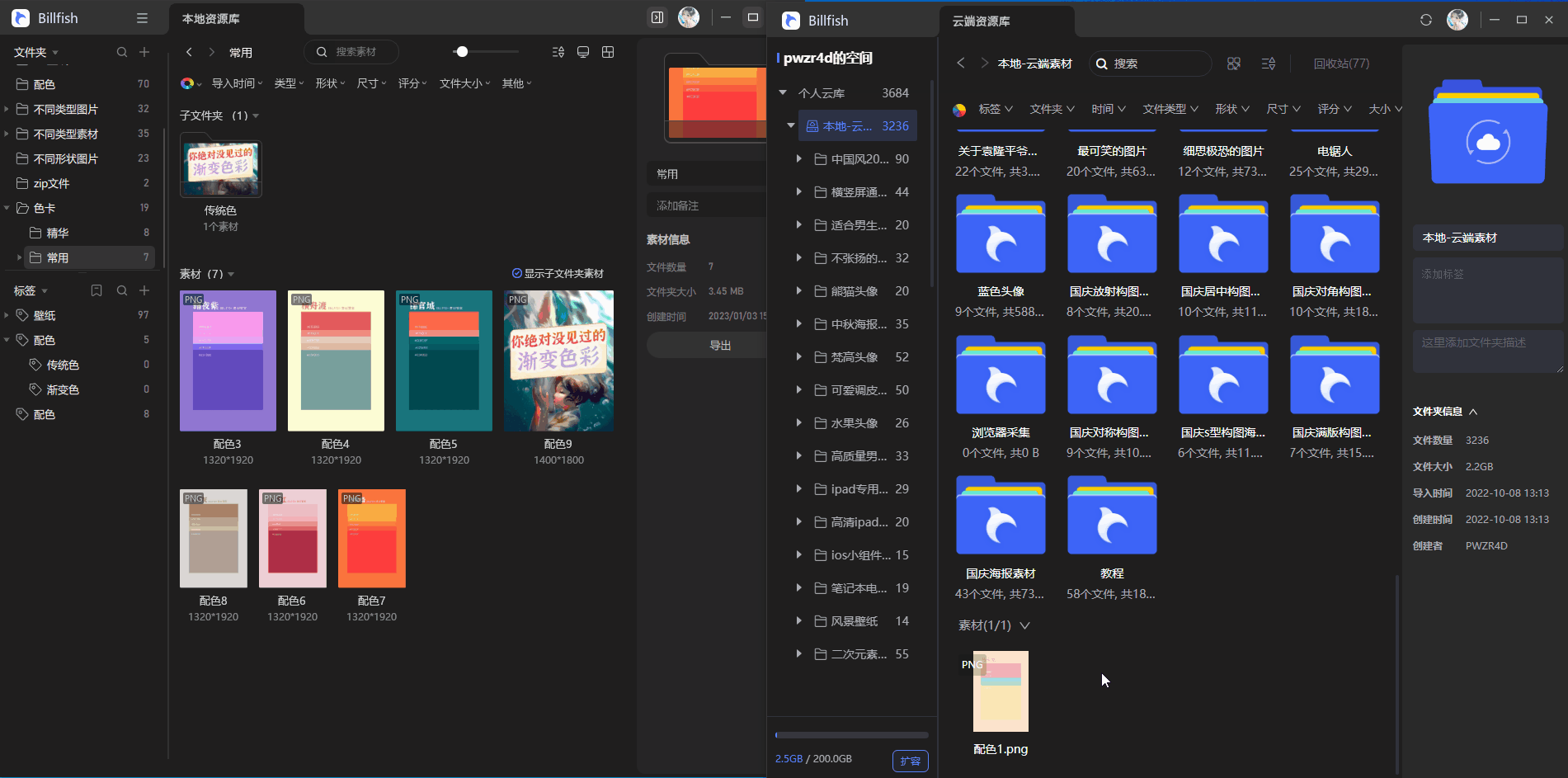
在云端资源库中选择要下载的素材,拖拽至本地资源库窗口内(注意:不可以拖拽至左侧标签栏和右侧栏位置),即可自动发送。